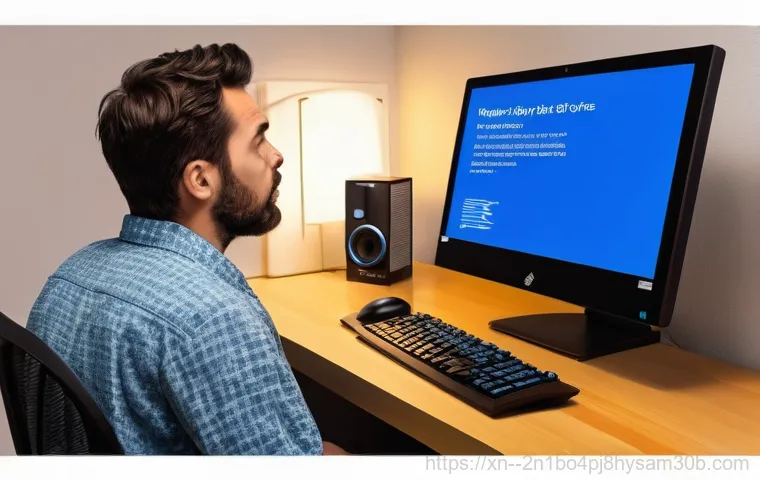갑자기 컴퓨터 화면이 파랗게 변하면서 ‘DRIVER_POWER_STATE_FAILURE’라는 섬뜩한 경고 문구가 떴을 때, 그 순간의 당황스러움과 막막함은 말로 다 표현할 수 없죠. 저도 얼마 전 밤새 작업한 문서가 날아갈까 봐 심장이 쿵 내려앉는 경험을 했었는데요. 이 녀석, 왜 하필 중요한 순간에 나타나는 걸까요?
요즘은 고사양 게임이나 영상 편집 등 고성능을 요구하는 작업이 늘면서, 드라이버와 전원 관리 시스템 간의 미묘한 충돌이 이런 문제를 일으키는 경우가 잦아지고 있습니다. 특히 윈도우 업데이트 직후나 새로운 하드웨어를 장착한 뒤에 이런 현상을 겪는 분들이 많아졌다는 소식도 들려오고요.
‘혹시 포맷해야 하나?’ 하는 걱정부터 앞설 텐데, 너무 염려 마세요! 대부분은 복잡한 과정을 거치지 않고도 충분히 해결할 수 있답니다. 더 이상 이 불청객 블루스크린 때문에 스트레스받지 않도록, 그 원인부터 해결책까지 제가 직접 겪고 찾아낸 꿀팁들을 지금부터 확실히 알려드릴게요!
갑작스런 파란 화면, 대체 왜 나타나는 걸까요?

이 블루스크린, 정말 사람 혼을 쏙 빼놓는 녀석이죠. 저도 얼마 전 밤새 작업하던 문서가 날아갈까 봐 심장이 쿵 내려앉는 경험을 했었는데요, 갑자기 화면이 파랗게 변하면서 ‘DRIVER_POWER_STATE_FAILURE’라는 경고 문구가 뜨면 정말 당황스럽습니다. 이 오류 메시지를 처음 보면 컴퓨터가 완전히 고장 난 건 아닌지, 포맷해야 하는 건 아닌지 걱정부터 앞설 거예요.
하지만 대부분의 경우, 너무 심각하게 받아들일 필요는 없답니다. 이 녀석이 나타나는 주된 이유는 바로 우리 컴퓨터 속 ‘드라이버’와 ‘전원 관리’ 시스템 간의 미묘한 충돌 때문인데요, 특히 윈도우 업데이트 직후나 새로운 그래픽카드, 외장하드 같은 하드웨어를 장착한 뒤 이런 현상을 겪는 분들이 의외로 많다는 사실, 알고 계셨나요?
마치 새로 산 옷이 몸에 잘 안 맞아 불편한 것처럼, 시스템과 드라이버가 서로 손발이 안 맞을 때 이런 문제가 불쑥 튀어나오곤 한답니다. 고사양 게임이나 영상 편집처럼 컴퓨터에 무리를 주는 작업을 할 때 더 자주 나타나는 경향도 있고요. 이젠 이 불청객 때문에 더 이상 스트레스받지 않도록, 제가 직접 겪고 찾아낸 꿀팁들을 지금부터 확실히 알려드릴게요!
드라이버, 넌 누구냐?
드라이버는 운영체제가 컴퓨터의 각 하드웨어 장치를 인식하고 제어할 수 있도록 돕는 소프트웨어예요. 예를 들어, 그래픽카드가 화면에 이미지를 제대로 표시하려면 그래픽 드라이버가 필요하고, 마우스가 움직이려면 마우스 드라이버가 필요한 식이죠. 이 드라이버들이 최신 상태를 유지하지 못하거나, 시스템과의 호환성 문제가 생기면 여러 가지 오류를 일으킬 수 있습니다.
특히 윈도우 10 이나 11 처럼 전원 관리가 복잡한 최신 운영체제에서는 드라이버가 절전 모드나 최대 절전 모드 전환 과정에서 제 역할을 못 하면 바로 이런 블루스크린을 띄우는 경우가 많아요. 마치 오케스트라의 지휘자가 제대로 역할을 못 하면 모든 악기가 불협화음을 내는 것과 비슷하다고 할 수 있죠.
전원 관리, 얼마나 중요하길래?
요즘 컴퓨터들은 성능만큼이나 전원 효율도 굉장히 중요하게 여겨지죠. 그래서 윈도우는 사용자가 컴퓨터를 사용하지 않을 때 자동으로 절전 모드로 전환하거나, 배터리 소모를 최소화하는 다양한 전원 관리 옵션을 제공합니다. 그런데 이 전원 관리 설정이 특정 드라이버와 제대로 통신하지 못하거나, 드라이버가 전원 상태 변경 요청에 제때 응답하지 못하면 시스템 전체에 문제가 생길 수 있어요.
예를 들어, 컴퓨터가 잠시 쉬려고 하는데 어떤 드라이버가 ‘나 아직 일하는 중이야!’ 하고 버티고 있으면, 시스템은 결국 오작동을 일으키고 블루스크린을 띄우게 되는 겁니다. 마치 회의 중에 갑자기 모두가 자기 할 말만 하는 것과 같달까요?
의심 가는 첫 번째 용의자, 드라이버 문제 해결하기
‘DRIVER_POWER_STATE_FAILURE’라는 이름에서 알 수 있듯이, 가장 먼저 의심해볼 곳은 바로 드라이버입니다. 저도 이 오류 때문에 한참을 헤맬 때, 가장 효과를 본 방법이 바로 드라이버 관련 조치였어요. 특히 최근에 특정 장치를 설치했거나 윈도우 업데이트를 진행한 후에 이런 문제가 생겼다면, 그 드라이버가 범인일 확률이 매우 높습니다.
그래픽카드 드라이버, 랜카드 드라이버, USB 드라이버 등 다양한 드라이버들이 전원 관리와 밀접하게 연관되어 있기 때문에, 이들 중 하나라도 문제가 생기면 곧바로 시스템 충돌로 이어질 수 있거든요. 드라이버는 컴퓨터의 각 부품이 운영체제와 소통하는 다리 역할을 하는데, 이 다리가 튼튼하지 않으면 당연히 문제가 생기겠죠?
컴퓨터가 쾌적하게 작동하려면 이 드라이버들을 항상 최적의 상태로 유지하는 것이 정말 중요해요. 마치 자동차가 도로를 달리려면 바퀴의 공기압이 적절해야 하는 것처럼 말이죠.
드라이버 업데이트 및 재설치, 가장 기본적인 해결책
가장 먼저 시도해볼 수 있는 방법은 문제의 드라이버를 업데이트하거나 완전히 제거한 후 재설치하는 것입니다. ‘장치 관리자’에 들어가서 문제가 의심되는 장치(특히 디스플레이 어댑터, 네트워크 어댑터, USB 컨트롤러 등)를 찾아보세요. 노란색 느낌표가 떠 있다면 그 드라이버에 문제가 있다는 신호일 수 있습니다.
해당 드라이버를 마우스 우클릭하여 ‘드라이버 업데이트’를 시도하거나, ‘디바이스 제거’를 선택하여 완전히 삭제한 뒤 컴퓨터를 재부팅하면 윈도우가 자동으로 최신 드라이버를 찾아 설치해주거나, 해당 장치 제조사 홈페이지에서 최신 버전을 직접 다운로드하여 설치하는 것이 가장 확실한 방법입니다.
이때 주의할 점은, 제조사 공식 홈페이지에서 제공하는 드라이버를 사용하는 것이 가장 안전하고 호환성 문제도 적다는 거예요. 간혹 엉뚱한 드라이버를 설치해서 더 큰 문제를 만드는 경우가 있더라고요.
윈도우 업데이트 확인 및 롤백
의외로 윈도우 업데이트가 문제를 일으키는 경우도 많습니다. 저도 윈도우 업데이트 직후 갑자기 블루스크린이 뜨는 바람에 며칠 밤낮을 고생한 적이 있었죠. 윈도우 업데이트는 보안 패치나 기능 개선을 위해 중요하지만, 때로는 특정 하드웨어 드라이버와 충돌을 일으키기도 합니다.
‘설정 > 업데이트 및 보안 > Windows Update> 업데이트 기록 보기’에서 최근 설치된 업데이트 목록을 확인하고, 문제가 발생하기 직전에 설치된 업데이트가 있다면 이를 제거하거나 ‘업데이트 일시 중지’ 기능을 활용하여 잠시 멈춰두는 것도 좋은 방법이에요. 만약 업데이트 롤백만으로 해결되지 않는다면, 윈도우의 ‘시스템 복원’ 기능을 사용해서 문제가 발생하기 이전 시점으로 시스템을 되돌리는 것도 하나의 해결책이 될 수 있습니다.
전원 관리 옵션, 내 마음대로 길들이는 법
컴퓨터 전원 관리 옵션은 정말 양날의 검 같아요. 배터리를 절약하고 시스템을 효율적으로 관리해 주지만, 때로는 드라이버와 충돌을 일으켜 블루스크린의 원인이 되기도 하거든요. 저도 처음에 이걸 몰라서 ‘왜 자꾸 컴퓨터가 픽픽 쓰러질까?’ 고민만 했지, 전원 설정이 문제일 거라고는 상상도 못 했어요.
하지만 알고 보니 이 작은 설정 하나로 엄청난 변화를 가져올 수 있더라고요. 특히 고성능 작업을 하거나 특정 장치를 자주 사용하는 분들이라면, 이 전원 관리 옵션을 자신의 사용 환경에 맞게 조절하는 것이 정말 중요합니다. 기본 설정이 모든 사용자에게 최적화되어 있진 않으니, 내 컴퓨터에게 맞는 옷을 입혀준다고 생각하면 돼요.
고급 전원 관리 설정 파헤치기
‘제어판 > 전원 옵션 > 전원 관리 옵션 설정 변경 > 고급 전원 관리 옵션 설정 변경’으로 들어가면 다양한 설정들을 만져볼 수 있습니다. 여기서 특히 눈여겨봐야 할 항목들이 있어요. 예를 들어, ‘PCI Express> 링크 상태 전원 관리’를 ‘해제’로 변경하거나, ‘USB 설정 > USB 선택적 절전 모드 설정’을 ‘사용 안 함’으로 바꿔주는 것이죠.
이 두 가지 설정은 특정 하드웨어 장치가 절전 모드로 전환될 때 문제를 일으키는 경우가 많기 때문에, 이렇게 수동으로 꺼주면 블루스크린을 예방하는 데 큰 도움이 됩니다. 물론 이렇게 설정하면 아주 미미하게 전력 소모가 늘어날 수 있지만, 안정적인 시스템을 유지하는 것이 훨씬 더 중요하죠.
빠른 시작 켜기 끄기, 이것도 한 번 확인!
윈도우 10/11 에는 ‘빠른 시작’이라는 기능이 있습니다. 컴퓨터 부팅 속도를 빠르게 해주지만, 때로는 특정 드라이버와의 호환성 문제를 일으켜 DRIVER_POWER_STATE_FAILURE 오류를 유발하기도 합니다. ‘제어판 > 전원 옵션 > 전원 단추 작동 설정 > 현재 사용할 수 없는 설정 변경’으로 이동한 후, ‘빠른 시작 켜기(권장)’ 옵션의 체크를 해제하고 변경 내용을 저장해보세요.
이 기능은 컴퓨터를 완전히 종료하는 것이 아니라 일종의 최대 절전 모드로 진입하게 만드는데, 이 과정에서 드라이버들이 제대로 전원 상태를 전환하지 못해 충돌이 일어나는 경우가 종종 있습니다. 저도 이 기능을 끈 뒤로 훨씬 안정적인 환경에서 작업을 할 수 있게 되었어요.
하드웨어, 의외의 복병일 수도 있어요!
소프트웨어적인 문제만 생각하다가 뒤통수 맞은 경험, 다들 있으시죠? 저도 드라이버니 업데이트니 온갖 방법을 다 써봤는데도 계속 블루스크린이 뜨는 거예요. 알고 보니 진짜 범인은 하드웨어 쪽에 숨어있던 적이 몇 번 있었습니다.
특히 오래된 부품을 사용하거나, 최근에 새로운 장치를 추가한 분들이라면 하드웨어의 미묘한 이상이 ‘DRIVER_POWER_STATE_FAILURE’를 유발할 수 있다는 점을 꼭 기억해야 해요. 마치 우리 몸도 작은 통증이 큰 병의 신호일 수 있듯이, 컴퓨터 부품들도 작은 이상이 시스템 전체에 치명적인 영향을 줄 수 있답니다.
너무 복잡하게 생각하지 마시고, 제가 알려드리는 몇 가지 간단한 점검만 해봐도 의외의 답을 찾을 수 있을 거예요.
파워 서플라이, 든든하게 받쳐주고 있나요?
컴퓨터의 모든 부품에 전력을 공급하는 ‘파워 서플라이’는 시스템의 심장과 같아요. 이 심장이 제 역할을 못 하면 전체 시스템에 문제가 생기는 건 당연지사죠. 특히 그래픽카드 업그레이드처럼 고사양 부품을 추가했는데 파워 용량이 부족하거나, 파워 자체가 노후화되어 불안정한 전력을 공급할 경우 DRIVER_POWER_STATE_FAILURE 오류가 발생할 수 있습니다.
예를 들어, 게임 중에 갑자기 블루스크린이 뜬다면, 순간적으로 필요한 전력을 파워가 제대로 공급하지 못해서일 가능성도 있습니다. 현재 사용하고 있는 파워의 용량이 시스템 전체 소비 전력을 충분히 감당할 수 있는지 확인하고, 필요하다면 더 높은 용량의 파워로 교체하는 것을 고려해봐야 합니다.
RAM과 저장 장치, 혹시 불량은 아닐까요?

메모리(RAM)나 SSD, HDD 같은 저장 장치에 물리적인 문제가 있을 때도 이런 블루스크린이 나타날 수 있어요. 특히 RAM은 시스템의 작업 공간 역할을 하기 때문에, 여기에 문제가 생기면 모든 작업에 영향을 미칩니다. 윈도우에 내장된 ‘메모리 진단 도구’를 실행하여 RAM에 오류가 있는지 확인해보거나, 여러 개의 RAM을 사용 중이라면 하나씩 빼가면서 테스트해보는 것도 좋은 방법이에요.
또한, SSD나 HDD의 불량 섹터도 시스템 불안정의 원인이 될 수 있으니, 각 제조사에서 제공하는 진단 툴이나 CrystalDiskInfo 같은 프로그램을 사용하여 저장 장치의 건강 상태를 주기적으로 확인하는 습관을 들이는 것이 좋습니다.
| 문제 유형 | 의심되는 원인 | 간단 해결책 |
|---|---|---|
| 블루스크린 DRIVER_POWER_STATE_FAILURE | 특정 드라이버 문제 (오래됨, 손상, 호환성) | 장치 관리자에서 드라이버 업데이트 또는 재설치 |
| 절전 모드/최대 절전 모드 진입 시 오류 | 전원 관리 설정 충돌 | 고급 전원 관리 옵션 변경 (PCIe 링크 상태, USB 절전 해제) |
| 윈도우 업데이트 직후 오류 발생 | 업데이트와 드라이버 간 충돌 | 최근 업데이트 제거 또는 시스템 복원 |
| 고사양 게임/작업 중 오류 발생 | 전원 공급 부족 또는 하드웨어 과열 | 파워 서플라이 용량 확인, 쿨링 시스템 점검 |
| 불규칙적인 오류 발생 | RAM/저장 장치 불량 | 메모리 진단 도구 실행, 저장 장치 상태 확인 |
그래도 해결이 안 된다면? 전문가의 도움이 필요할 때
위에서 제가 알려드린 방법들을 다 써봤는데도 여전히 ‘DRIVER_POWER_STATE_FAILURE’ 블루스크린이 계속 나타난다면, 그때는 혼자 끙끙 앓기보다는 전문가의 도움을 받는 것이 현명합니다. 저도 한 번은 모든 방법을 동원해도 해결되지 않아 결국 컴퓨터 수리점에 맡겼더니, 제가 미처 생각지 못했던 복합적인 하드웨어 문제였던 적이 있어요.
일반 사용자가 진단하기 어려운 영역일 수 있으니, 무리하게 이것저것 만지다가 더 큰 고장을 유발하는 것보다는 전문가에게 맡기는 것이 시간과 비용을 절약하는 길일 수 있습니다. 마치 몸이 아플 때 병원에 가는 것처럼, 컴퓨터도 아프면 전문가의 진단을 받아야 하죠.
전문 수리점 방문 전 체크리스트
전문 수리점을 방문하기 전에 몇 가지 기본적인 정보를 정리해두면 진단에 큰 도움이 됩니다. 언제부터 오류가 발생했는지, 어떤 작업을 할 때 주로 나타나는지, 어떤 조치들을 시도해보았는지 등을 상세하게 적어두세요. 또한, 컴퓨터의 사양(CPU, 그래픽카드, RAM, 파워 서플라이 등)을 미리 파악해두면 더욱 신속한 진단이 가능합니다.
오류가 발생했을 때 찍어둔 사진이나 동영상이 있다면 함께 보여주는 것도 좋습니다. 이는 마치 의사에게 진료받기 전에 증상과 이력을 자세히 설명하는 것과 같은 이치입니다.
데이터 백업, 선택이 아닌 필수!
어떤 컴퓨터 문제든, 최악의 상황을 대비하는 가장 중요한 단계는 바로 ‘데이터 백업’입니다. DRIVER_POWER_STATE_FAILURE 오류 역시 시스템 부팅이 불가능해지거나 하드웨어 교체가 필요할 수도 있기 때문에, 중요한 문서나 사진, 동영상 등은 반드시 외장하드나 클라우드 서비스에 미리 백업해두는 습관을 들이는 것이 좋습니다.
컴퓨터가 갑자기 고장 나버리면 저장된 데이터를 되찾기 어려울 수 있고, 복구 비용도 만만치 않으니까요. 저도 한 번 데이터를 날려본 경험이 있어서, 이제는 백업을 게을리하지 않습니다. 미리미리 준비하면 어떤 문제가 발생하더라도 훨씬 마음 편하게 대처할 수 있을 거예요.
이제는 이별하고 싶다! 미리 예방하는 습관
솔직히 한 번 겪어보면 두 번 다시 마주치고 싶지 않은 녀석이 바로 블루스크린이죠. 하지만 미리미리 작은 습관만 들여도 ‘DRIVER_POWER_STATE_FAILURE’ 같은 불청객을 충분히 예방할 수 있답니다. 마치 평소에 꾸준히 운동하고 건강한 식습관을 유지하면 질병을 예방할 수 있는 것처럼 말이죠.
내 컴퓨터를 오랫동안 건강하게 사용하고 싶다면, 제가 알려드리는 몇 가지 예방 팁들을 꼭 실천해보세요. 이 작은 노력들이 모여 컴퓨터의 수명을 늘리고, 여러분의 소중한 시간과 데이터를 지켜줄 겁니다.
정기적인 드라이버 및 윈도우 업데이트
가장 기본적이면서도 중요한 예방책은 바로 드라이버와 윈도우를 최신 상태로 유지하는 것입니다. 최신 드라이버는 호환성 개선과 버그 수정이 이루어지기 때문에, 안정적인 시스템 운영에 필수적이에요. 윈도우 업데이트 역시 보안 취약점을 보완하고 성능을 최적화하는 데 도움이 됩니다.
물론 간혹 업데이트 때문에 문제가 생기는 경우도 있지만, 대부분의 경우 안정성 향상에 기여하므로 주기적으로 확인하고 적용하는 것이 좋습니다. 제조사 홈페이지를 방문하거나, ‘장치 관리자’에서 드라이버 업데이트를 확인하는 습관을 들이세요.
쾌적한 환경 조성과 주기적인 청소
컴퓨터 내부의 먼지는 부품의 과열을 유발하고 수명을 단축시키는 주범입니다. 특히 그래픽카드나 CPU 같은 주요 부품이 과열되면 시스템이 불안정해지고, DRIVER_POWER_STATE_FAILURE 같은 오류가 발생할 확률이 높아져요. 따라서 주기적으로 컴퓨터 내부를 에어스프레이나 브러시로 청소하여 먼지를 제거해주는 것이 중요합니다.
또한, 컴퓨터 본체를 통풍이 잘 되는 곳에 두고, 주변 온도에도 신경을 써주는 것이 좋습니다. 마치 우리 집 청소를 게을리하면 먼지가 쌓이고 건강에도 안 좋은 것처럼, 컴퓨터도 깨끗하게 관리해주어야 오래오래 잘 작동한답니다.
안정적인 전원 공급 환경 구축
컴퓨터는 안정적인 전원 공급이 필수적입니다. 멀티탭에 여러 장치를 동시에 연결하여 사용하면 전압이 불안정해질 수 있으므로, 컴퓨터는 가능하면 벽면 콘센트에 직접 연결하는 것이 좋습니다. 또한, 정전이나 갑작스러운 전원 차단으로부터 컴퓨터를 보호하기 위해 UPS(무정전 전원 공급 장치)를 사용하는 것도 좋은 방법입니다.
특히 중요한 작업을 자주 하는 분들이라면 이 투자를 아까워하지 마세요. 갑작스러운 정전으로 작업하던 내용이 날아가거나 컴퓨터 부품이 손상되는 불상사를 막을 수 있으니까요. 이 작은 준비가 나중에 큰 후회를 막아줄 수 있답니다.
블루스크린은 언제 봐도 정말 가슴이 철렁하는 경험이죠. 하지만 오늘 제가 알려드린 방법들을 차근차근 따라 해보셨다면, 이제 더 이상 ‘DRIVER_POWER_STATE_FAILURE’라는 무시무시한 문구 앞에서 당황하지 않으실 거예요. 중요한 건 컴퓨터가 보내는 작은 신호들을 무시하지 않고, 꾸준히 관심을 가져주는 것이랍니다.
우리 몸이 아프면 병원에 가듯이, 컴퓨터도 문제가 생기면 그 원인을 찾아 해결해주어야 오랫동안 쾌적하게 사용할 수 있습니다. 이 글이 여러분의 컴퓨터 생활에 작은 도움이 되었기를 바라며, 앞으로는 블루스크린 없는 행복한 컴퓨팅 라이프를 즐기시길 진심으로 응원합니다!
알아두면 쓸모 있는 정보
1. 블루스크린 발생 시 당황하지 마시고, 스마트폰으로 오류 코드나 메시지를 꼭 촬영해두세요. 이 정보는 문제 해결의 중요한 단서가 됩니다.
2. 최신 드라이버가 항상 만능은 아닙니다. 때로는 이전 버전의 안정적인 드라이버가 문제를 해결하는 열쇠가 될 수도 있으니, 필요한 경우 롤백을 고려해보세요.
3. 윈도우의 ‘이벤트 뷰어’를 활용하면 블루스크린 발생 시점의 시스템 로그를 확인하여 보다 심층적인 원인 분석이 가능합니다.
4. 고사양 게임이나 작업 중 블루스크린이 잦다면, 파워 서플라이의 용량이 충분한지 다시 한번 점검하고, 쿨링 시스템에 문제가 없는지 확인해보세요.
5. 주기적인 데이터 백업은 선택이 아닌 필수입니다. 어떤 문제가 발생하더라도 소중한 데이터를 안전하게 지킬 수 있는 가장 확실한 방법임을 잊지 마세요.
중요 사항 정리
갑작스러운 블루스크린 ‘DRIVER_POWER_STATE_FAILURE’는 주로 드라이버와 전원 관리 시스템 간의 충돌로 발생합니다. 이를 해결하기 위해 가장 먼저 해야 할 일은 문제의 드라이버를 최신 버전으로 업데이트하거나 재설치하는 것입니다. 특히 최근에 설치한 하드웨어 장치의 드라이버나 윈도우 업데이트 직후 발생했다면, 해당 요인을 집중적으로 살펴보세요. 또한, 윈도우의 고급 전원 관리 옵션에서 ‘PCI Express 링크 상태 전원 관리’나 ‘USB 선택적 절전 모드’를 해제하고, ‘빠른 시작’ 기능을 끄는 것도 문제를 예방하는 데 큰 도움이 됩니다. 만약 소프트웨어적인 조치로 해결되지 않는다면, 파워 서플라이의 용량 부족이나 RAM, 저장 장치 불량 등 하드웨어 문제를 의심해봐야 합니다. 정기적인 드라이버 업데이트와 윈도우 업데이트, 그리고 컴퓨터 내부 청소를 통한 쾌적한 환경 유지는 블루스크린을 예방하는 가장 기본적인 습관입니다. 문제가 계속된다면 주저 말고 전문가의 도움을 받는 것이 현명하며, 어떤 상황에서도 중요한 데이터는 미리 백업해두는 습관을 들이는 것이 좋습니다.
자주 묻는 질문 (FAQ) 📖
질문: 이 ‘DRIVERPOWERSTATEFAILURE’ 오류, 도대체 왜 뜨는 건가요?
답변: 갑자기 파란 화면과 함께 이 문구가 튀어나오면 정말 심장이 철렁하죠! 제가 경험해본 바로는 이 오류가 주로 컴퓨터의 ‘드라이버’와 ‘전원 관리 시스템’이 서로 엇박자를 낼 때 나타나더라고요. 특히 컴퓨터가 절전 모드나 최대 절전 모드로 전환될 때, 특정 드라이버가 제 역할을 다하지 못하고 삐끗하면서 발생하기 쉽습니다.
오래된 드라이버, 손상된 드라이버, 혹은 최근에 설치한 그래픽 카드 드라이버나 윈도우 업데이트가 문제를 일으키는 경우가 많아요. 저 같은 경우는 밤새 작업하다가 잠시 자리를 비웠는데, 컴퓨터가 절전 모드에 들어갔다가 깨어나지 못하고 이 블루스크린을 띄워서 정말 식겁했습니다.
또, 고사양 게임이나 VR 같은 걸 즐기다가 갑자기 이런 메시지를 보는 분들도 계신데요, 이럴 땐 파워 서플라이(컴퓨터 전원 공급 장치)의 전력이 부족해서 문제가 생기는 경우도 의외로 많답니다.
질문: 그럼 이 블루스크린이 떴을 때, 제가 직접 해볼 수 있는 해결 방법은 뭔가요?
답변: 너무 걱정 마세요! 대부분은 혼자서도 충분히 해결할 수 있는 방법들이 많답니다. 제가 직접 시도해보고 효과를 본 몇 가지 꿀팁을 알려드릴게요.
첫 번째는 ‘드라이버 업데이트’입니다. 특히 그래픽 카드나 네트워크 어댑터처럼 전력 소모가 많은 부품의 드라이버는 항상 최신 상태로 유지하는 게 중요해요. 제조사 홈페이지에 가서 최신 버전을 다운로드해서 설치해보세요.
두 번째는 최근에 ‘윈도우 업데이트’나 ‘새로운 드라이버’를 설치한 이후에 문제가 생겼다면, 해당 업데이트를 제거하거나 이전 버전으로 롤백하는 것도 좋은 방법입니다. 세 번째는 윈도우 ‘빠른 시작 켜기’ 기능을 꺼보는 거예요. 이 기능이 절전 모드와 충돌해서 문제를 일으키는 경우가 종종 있거든요.
마지막으로 ‘전원 관리 옵션’에서 하드 디스크 절전 모드 설정을 ‘사용 안 함’으로 바꿔보는 것도 도움이 됩니다. 저도 이 방법들로 대부분의 문제를 해결했어요!
질문: 모든 방법을 다 써봐도 안 되는데, 그럼 어떻게 해야 하죠?
답변: 위에 알려드린 모든 방법을 다 시도해봤는데도 여전히 블루스크린이 계속 나타난다면, 이제는 좀 더 심층적인 접근이 필요합니다. 가장 확실한 방법 중 하나는 ‘윈도우를 새로 설치하는 것’입니다. 단순 초기화보다는 백업 후 완전히 포맷하고 윈도우를 다시 설치하는 것이 근본적인 해결책이 될 수 있어요.
저도 한 번은 도저히 답이 없어서 결국 윈도우를 새로 깔았는데, 그 뒤로는 거짓말처럼 블루스크린이 사라지더라고요! 만약 윈도우 재설치 후에도 문제가 지속된다면, 이건 드라이버나 소프트웨어 문제가 아니라 ‘하드웨어’ 문제일 가능성이 큽니다. 파워 서플라이의 용량이 부족하거나, 메인보드, RAM 등 주요 부품에 문제가 생겼을 수도 있거든요.
이럴 때는 더 이상 혼자서 애쓰지 마시고, 가까운 컴퓨터 수리 전문점이나 제조사 서비스센터에 방문해서 전문가의 도움을 받는 것이 가장 현명한 방법입니다. 괜히 붙잡고 있다가 더 큰 문제를 만들 수도 있으니까요.